Per default, i backup creati dei vostri dispositivi Apple sono memorizzati in iCloud. Se lo spazio di archiviazione nel tuo cloud si sta esaurendo, puoi eliminare i backup di iCloud che non ti servono. Vi spieghiamo come farlo sul vostro dispositivo mobile e sul vostro Mac o PC Windows qui.
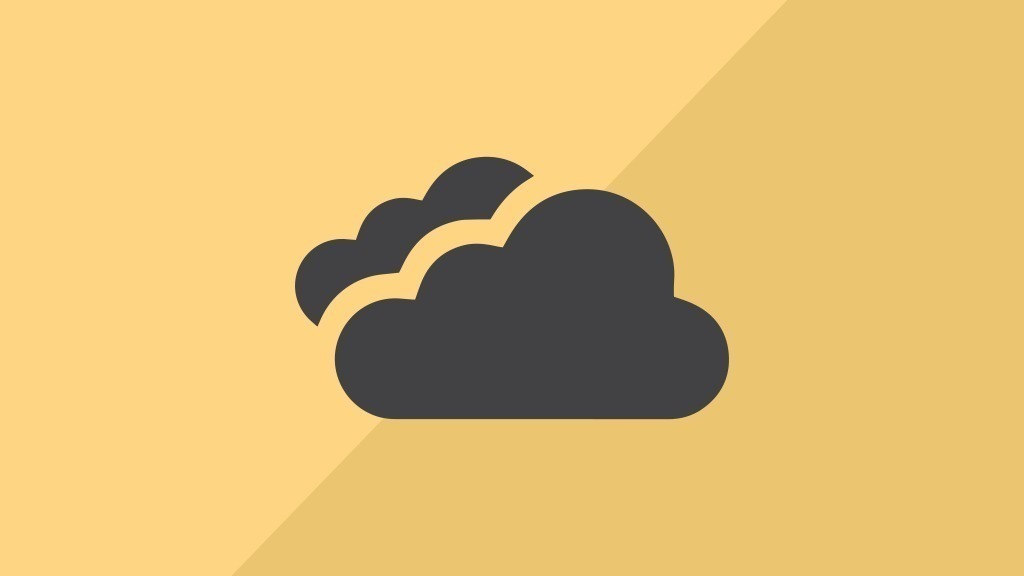
Come eliminare un backup iCloud su iOS
Come il tuo dispositivo iOS crea regolarmente dei backup e li memorizza in iCloud, questo può occupare molto spazio di archiviazione nella nuvola nel tempo. Per liberare capacità in iCloud, è quindi consigliabile eliminare i vecchi backup dallo storage online.
- Se stai usando un dispositivo con iOS 11 o più recente, apri prima l'app Impostazioni toccando l'"icona dell'ingranaggio" nella panoramica dell'app.
- Tocca il tuo nome nelle impostazioni e naviga su "iCloud" > "Gestisci storage"> "Backups" per selezionare un backup e rimuovilo selezionando "Elimina backup".
- Se hai ancora una versione precedente di iOS installata sul tuo dispositivo, puoi trovare i tuoi backup iCloud sotto "Impostazioni" > "iCloud" > "Archiviazione" > "Gestisci archiviazione".
Elimina backup iCloud: Questa procedura è necessaria su Mac e PC
In alternativa al modo descritto sopra, l'eliminazione di un backup iCloud è possibile anche su un Mac o PC Windows. Se stai usando un Mac, apri le impostazioni di sistema e clicca prima su "iCloud" e poi su "Gestisci..." per visualizzare l'elenco dei backup esistenti e selezionarne uno da eliminare. Gli utenti di un PC Windows hanno bisogno dell'app appropriata sul loro dispositivo per gestire iCloud. Se questo è disponibile, aprite iCloud e andate su "Storage" e "Backups" per la cancellazione del backup.
